最佳回答
本文由作者推荐
简要回答
在用AutoCAD 2014工作时会遇到各种各样的问题,比如需要使用前的基本设置。那么如何进行操作呢?下面小编与你分享具体步骤和方法。
详细内容
- 01
启动AutoCAD 2014辅助设计软件,如图所示。点击自定义快速访问工具栏向下箭头。弹出下拉列表选择"显示菜单栏"项。
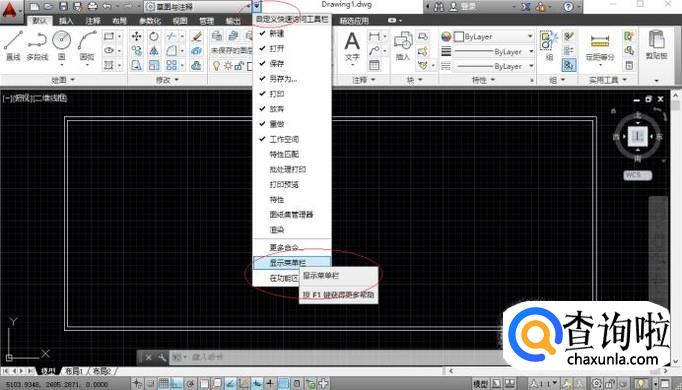
- 02
如图所示,唤出"系统菜单栏"区。点击状态栏"正交模式"开关,用于绘图画出的线是水平或垂直直线。
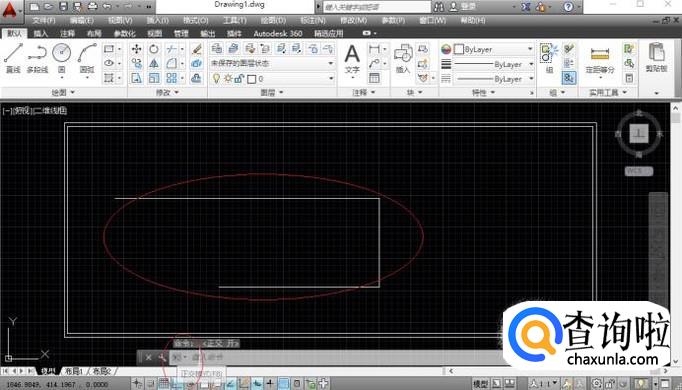
- 03
点击菜单栏"工具"图标,如图所示。弹出下拉列表菜单,选择"绘图设置..."项。

- 04
如图所示,弹出"草图设置"对话框。选择"捕捉和栅格"标签,勾选"启用捕捉"、"启用栅格"复选框。
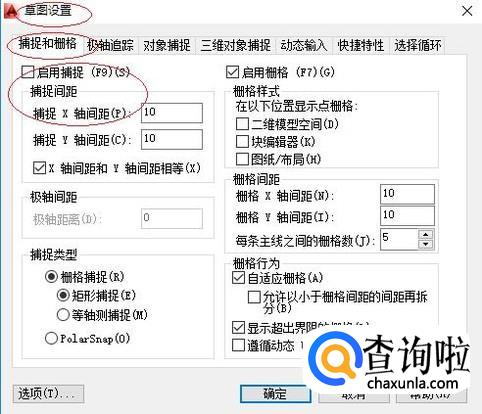
- 05
选择"对象捕捉"标签,如图所示。勾选"启用对象捕捉"、"启用对象捕捉追踪"复选框,设置完成点击"确定"按钮。
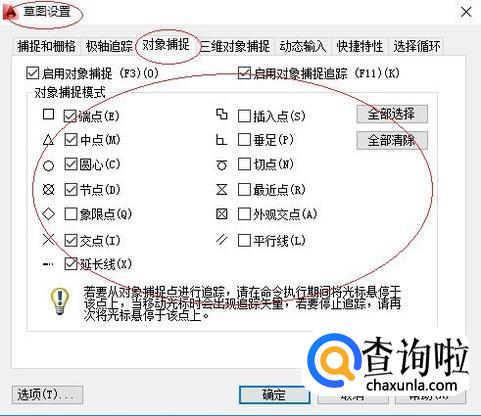
- 06
如图所示,点击菜单栏"格式→图层"项。弹出"图层特性管理器"对话框,点击"新建图层"按钮建立图层。
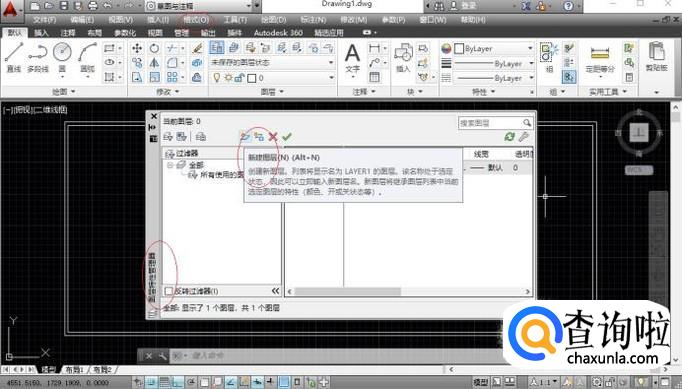
- 07
点击菜单栏"标注"图标,如图所示。弹出下拉列表菜单,选择"标注样式..."项。
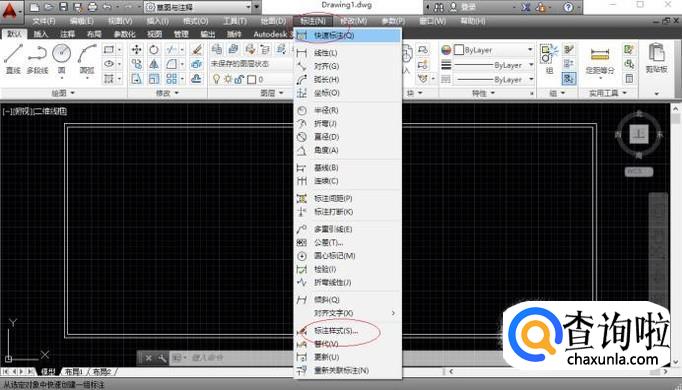
- 08
如图所示,弹出"标注样式管理器"对话框。设置完成点击"关闭"按钮,本例到此希望对大家能有所帮助。
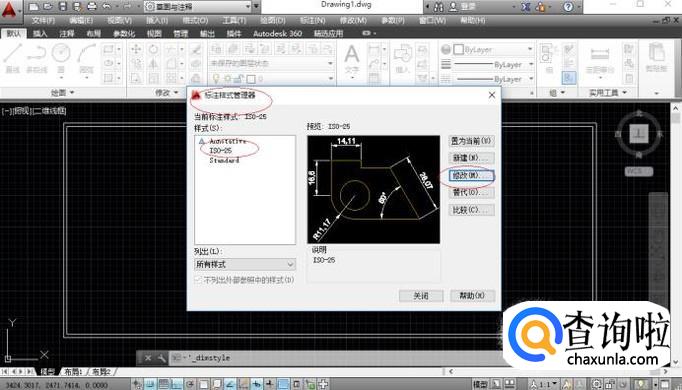
工具/材料
AutoCAD 2014辅助设计软件
广告位
点击排行
- 2 排行
- 3 排行
- 4 排行
- 5 排行
- 6 排行
- 7 排行
- 8 排行
- 9 排行
- 10 排行
热点追踪
广告位





















